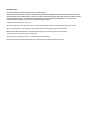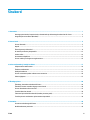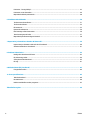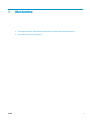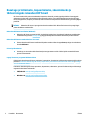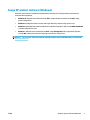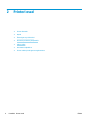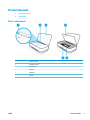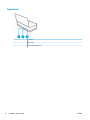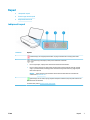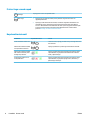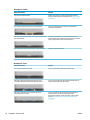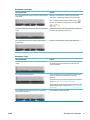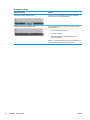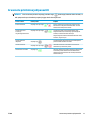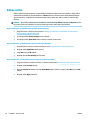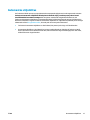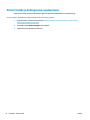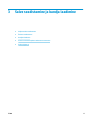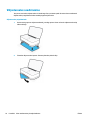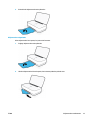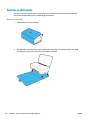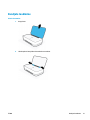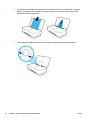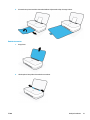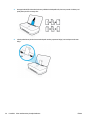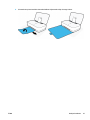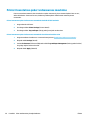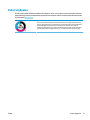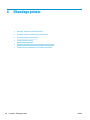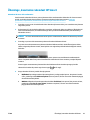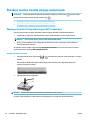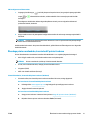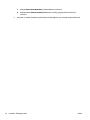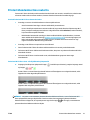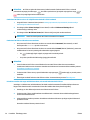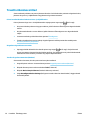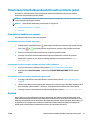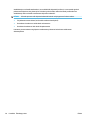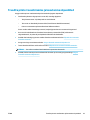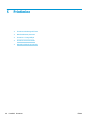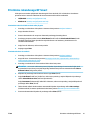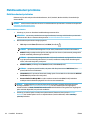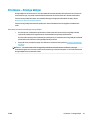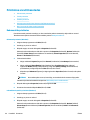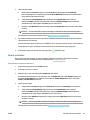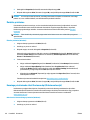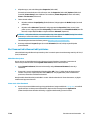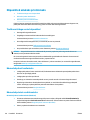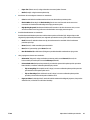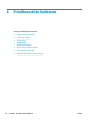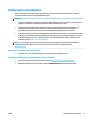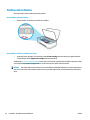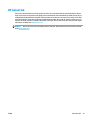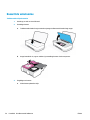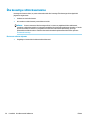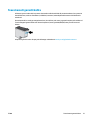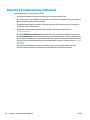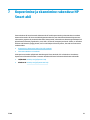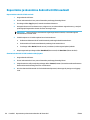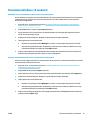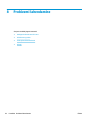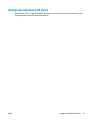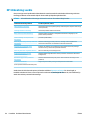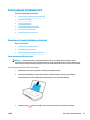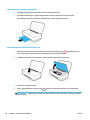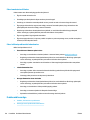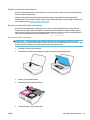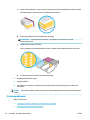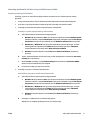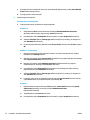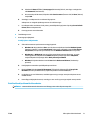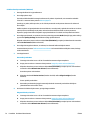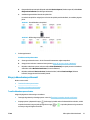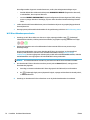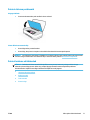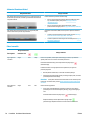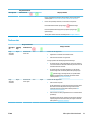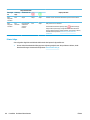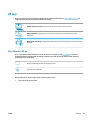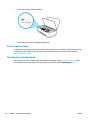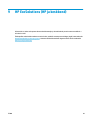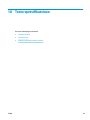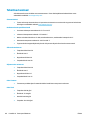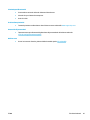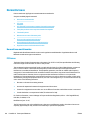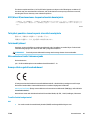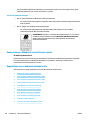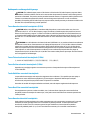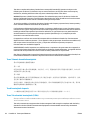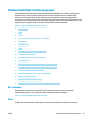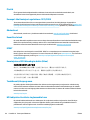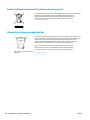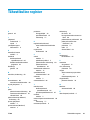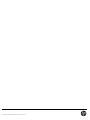Kasutusjuhend

HP Company teated
SELLES DOKUMENDIS OLEVAT TEAVET VÕIDAKSE ILMA ETTE TEATAMATA MUUTA.
KÕIK ÕIGUSED ON KAITSTUD. SELLE MATERJALI PALJUNDAMINE, KOHANDAMINE VÕI TÕLKIMINE ON ILMA HP EELNEVA KIRJALIKU LOATA KEELATUD, V.A
AUTORIKAITSESEADUSTEGA LUBATUD MÄÄRAL. HP TOODETE JA TEENUSTE GARANTIID AVALDATAKSE AINULT NENDE TOODETE JA TEENUSTEGA KAASAS
OLEVATES GARANTIIAVALDUSTES. MITTE MIDAGI SELLES DOKUMENDIS OLEVAT EI SAA TÕLGENDADA LISAGARANTIINA. HP EI VASTUTA SELLES
DOKUMENDIS OLEVATE TEHNILISTE EGA TOIMETUSLIKE VIGADE VÕI PUUDUJÄÄKIDE EEST.
© Copyright 2018 HP Development Company, L.P.
Microsoft and Windows are either registered trademarks or trademarks of Microsoft Corporation in the United States and/or other countries.
Mac, OS X, macOS ja AirPrint on ettevõtte Apple Inc. Ameerika Ühendriikides ja teistes riikides registreeritud kaubamärgid.
ENERGY STAR ja ENERGY STAR kaubamärk on USA Keskkonnakaitse Agentuuri poolt omatud ja registreeritud kaubamärgid.
Android ja Chromebook on ettevõtte Google LLC kaubamärgid.
Amazon ja Kindle on ettevõtte Amazon.com, Inc. või selle sidusettevõtete kaubamärgid.
iOS on Cisco kaubamärk või registreeritud kaubamärk USA-s ja teistes riikides ning seda kasutatakse litsentsi alusel.
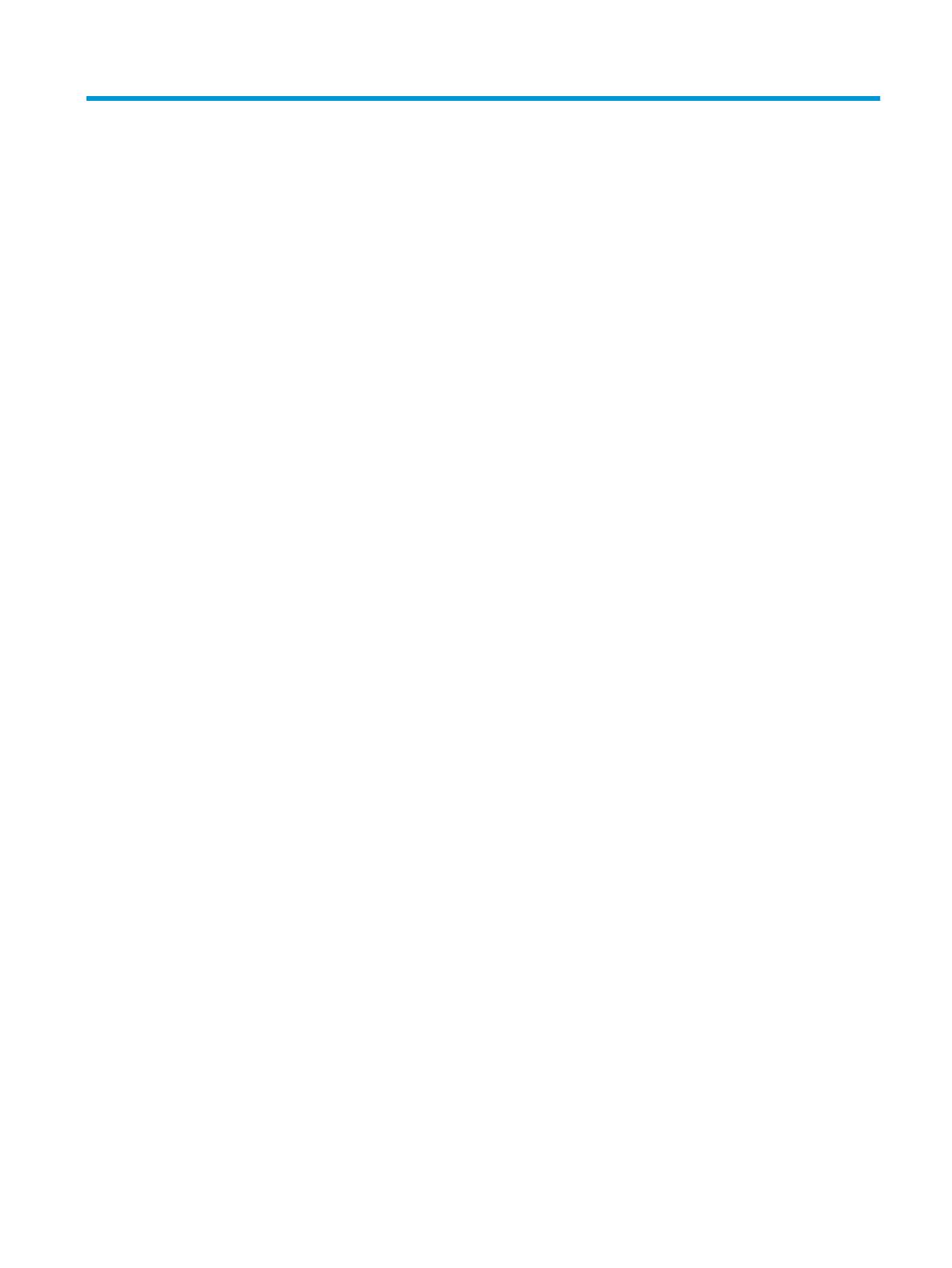
Sisukord
1 Alustamine ................................................................................................................................................... 1
Kasutage printimiseks, kopeerimiseks, skannimiseks ja tõrkeotsinguks rakendust HP Smart .......................... 2
Avage HP printeri tarkvara (Windows) .................................................................................................................. 3
2 Printeri osad ................................................................................................................................................. 4
Printeri ülevaade .................................................................................................................................................... 5
Nupud ..................................................................................................................................................................... 7
Äärevalgustus ja olekutuled .................................................................................................................................. 9
Aruannete printimine juhtpaneelilt ..................................................................................................................... 13
Vaikne režiim ....................................................................................................................................................... 14
Automaatne väljalülitus ...................................................................................................................................... 15
Printeri tulede ja helitugevuse reguleerimine .................................................................................................... 16
3 Salve seadistamine ja kandja laadimine ........................................................................................................ 17
Väljastussalve seadistamine ............................................................................................................................... 18
Ümbrise seadistamine ......................................................................................................................................... 18
Kandjate laadimine .............................................................................................................................................. 21
Printeri tuvastatava paberi vaikesuuruse muutmine ......................................................................................... 26
Paberi algõpetus .................................................................................................................................................. 27
4 Ühendage printer ......................................................................................................................................... 28
Ühendage, kasutades rakendust HP Smart ........................................................................................................ 29
Ühenduse loomine traadita võrguga ruuteri kaudu ............................................................................................ 30
Printeri ühendamine ilma ruuterita ..................................................................................................................... 33
Traadita ühenduse sätted ................................................................................................................................... 36
Täiustatud printerihaldusvahendid (traadita printerite jaoks) ........................................................................... 37
Traadita printeri seadistamise ja kasutamise näpunäited ................................................................................. 39
5 Printimine ................................................................................................................................................... 40
Printimine rakendusega HP Smart ...................................................................................................................... 41
Mobiilseadmetest printimine .............................................................................................................................. 42
ETWW iii

Printimine – Printige kõikjal ................................................................................................................................ 43
Printimine arvutit kasutades ............................................................................................................................... 44
Näpunäited edukaks printimiseks ....................................................................................................................... 48
6 Prindikassettide haldamine .......................................................................................................................... 50
Tinditasemete kontrollimine ............................................................................................................................... 51
Tindivarude tellimine ........................................................................................................................................... 52
HP Instant Ink ....................................................................................................................................................... 53
Kassettide vahetamine ........................................................................................................................................ 54
Ühe kassetiga režiimi kasutamine ...................................................................................................................... 56
Teave kasseti garantii kohta ................................................................................................................................ 57
Näpunäited prindikassettidega töötamisel ........................................................................................................ 58
7 Kopeerimine ja skannimine rakenduse HP Smart abil ...................................................................................... 59
Kopeerimine ja skannimine Androidi või iOSi seadmelt ...................................................................................... 60
Skannimine Windows 10 seadmelt ..................................................................................................................... 61
8 Probleemi lahendamine ............................................................................................................................... 62
Hankige abi rakendusest HP Smart ..................................................................................................................... 63
HP tõrkeotsing veebis .......................................................................................................................................... 64
Selles juhendi abivõimalused .............................................................................................................................. 65
HP tugi .................................................................................................................................................................. 81
9 HP EcoSolutions (HP ja keskkond) ................................................................................................................. 83
Energiasäästurežiim ............................................................................................................................................ 84
10 Toote spetsikatsioon ............................................................................................................................... 85
Tehnilised andmed ............................................................................................................................................... 86
Normatiivteave .................................................................................................................................................... 88
Keskkonnasõbralike toodete programm ............................................................................................................ 93
Tähestikuline register ..................................................................................................................................... 99
iv ETWW

Kasutage printimiseks, kopeerimiseks, skannimiseks ja
tõrkeotsinguks rakendust HP Smart
HP Smart aitab teil HP printerit seadistada, kopeerida, skannida, printida, jagada ja hallata. Saate jagada
dokumente ja pilte meili, tekstisõnumite ja populaarsete pilve- ning suhtlusmeedia teenuste kaudu (nagu
iCloud, Google Drive, Dropbox ja Facebook). Samuti saate uusi HP printereid seadistada ning tarvikuid jälgida
ja tellida.
MÄRKUS. Rakendus HP Smart ei pruugi mõnes keeles saadaval olla. Mõned funktsioonid ei pruugi kõigis
printerimudelites saadaval olla.
Rakenduse HP Smart installimine (Windows)
▲ Rakendust HP Smart toetavad nii iOSi, Androidi kui ka Windows 10 seadmed. Rakenduse installimiseks
seadmesse minge lehele 123.hp.com ja järgige ekraanijuhiseid seadme rakenduste poodi minekuks.
Rakenduse HP Smart avamine Windowsi 10 arvutis
▲ Pärast rakenduse HP Smart installimist klõpsake seadme töölaual nuppu Start ja valige siis rakenduste
loendist HP Smart.
Printeriga ühendamine
▲ Veenduge, et teie seade oleks ühendatud printeriga samasse võrku. Sellisel juhul tuvastab HP Smart
printeri automaatselt.
Lugege lisateavet programmi HP Smart kohta
Põhijuhised rakendusega HP Smart printimise, kopeerimise, skannimise ja tõrkeotsingu tegemise kohta leiate
jaotistest Printimine rakendusega HP Smart, Kopeerimine ja skannimine rakenduse HP Smart abil ja Hankige
abi rakendusest HP Smart .
Lisateavet rakendusega HP Smart printimise, kopeerimise, skannimise, printeri funktsioonide ja tõrkeotsingu
tegemise kohta leiate veebisaidilt
● iOS/Android: www.hp.com/go/hpsmart-help
● Windows 10: www.hp.com/go/hpsmartwin-help
2 Peatükk 1 Alustamine ETWW

Avage HP printeri tarkvara (Windows)
Pärast HP printeritarkvara installimist topeltklõpsake printeriikoonile töölaual ja tehke printeritarkvara
avamiseks ühte järgmistest.
● Windows 10: Klõpsake arvuti töölaual üksust Start, valige rakenduste loendist suvand HP ja valige
printeri nimega ikoon.
● Windows 8.1: klõpsake avakuva vasakus alanurgas allanoolt ja seejärel valige printeri nimi.
● Windows 8: paremklõpsake avakuval tühjas kohas, klõpsake rakenduste ribal suvandit Kõik rakendused
ja seejärel valige printeri nimi.
● Windows 7: klõpsake arvuti töölaual üksust Start, valige All Programs (Kõik programmid), klõpsake
suvandit HP, seejärel printeri kausta ning valige sealt printeri nimega ikoon.
MÄRKUS. Kui te ei ole HP tarkvara installinud, külastage vajaliku tarkvara allalaadimiseks ja installimiseks
www.support.hp.com.
ETWW Avage HP printeri tarkvara (Windows) 3

Tagantvaade
1 Toitenupp
2 Wi-Fi nupp
3 Toitejuhtme ühenduspesa
6 Peatükk 2 Printeri osad ETWW

Nupud
●
Juhtpaneeli nupud
●
Printeri taga asuvad nupud
●
Nupukombinatsioonid
Juhtpaneeli nupud
Funktsioon Kirjeldus
1
(tühistamisnupp): kui märgutuli põlema hakkab, vajutage seda käimasoleva toimingu peatamiseks.
2
/ (teabenupp: sees/väljas): prindib printeri hetkeolukorra teabelehe.
● Kui see vilgub valgelt, vajutage teiste seadmete ühendamiskatse kinnitamiseks.
● Kui see on kollane (võimalik, et vilgub), näitab see teenuse HP Instant Ink hoiatust või tõrget. Vajutage
nuppu, et printida teabeleht, kontrollige jaotise HP Instant Ink diagnostika tulemusi ja järgige seejärel
lehel ilmuvaid juhiseid.
MÄRKUS. Teenus HP Instant Ink pole kõikides riikides saadaval. Kättesaadavuse kontrollimiseks
vaadake lehte hpinstantink.com.
3
(jätkamisnupp): kui see süttib, vajutage, et jätkata tööd pärast katkestust (nt pärast paberi laadimist või
paberiummistuse eemaldamist).
Lisateavet leiate jaotisest Printeri hoiatuse või tõrke olek.
ETWW Nupud 7

Printeri taga asuvad nupud
(toitenupp)
Vajutage printeri sisse- või väljalülitamiseks.
(Wi-Fi nupp)
● Vajutage seda, et lubada või keelata printeri juhtmeta võrgu ühendus ruuteri või
ligipääsupunkti kaudu.
● Vajutage ja hoidke vähemalt kolm sekundit, et taastada võrgusätted vaikesätetele. See
võimaldab ka printeri seadmist tagasi automaatse juhtmeta ühenduse (Auto Wireless
Connect – AWC) häälestusrežiimi. Rakenduse HP Smart ja teie võrguga ühendamiseks peab
printer olema automaatses juhtmeta ühenduse häälestusrežiimis. Lisateavet leiate
jaotisest Ühendage, kasutades rakendust HP Smart.
Nupukombinatsioonid
Funktsioon Nupukombinatsioon Juhend
Tehase vaikesätete taastamine.
+
Tindiluuk avatud, vajutage ja hoidke Wi-Fi ja toitenuppu vähemalt
kolm sekundit.
Kaitstud Wi-Fi seadistuse (WPS)
surunupurežiimi sisenemine.
+
Vajutage ja hoidke Wi-Fi ja toitenuppu vähemalt kolm sekundit.
Kaitstud Wi-Fi seadistuse (WPS)
PIN-i režiimi sisenemine ja PIN-
koodiga lehe printimine.
+
Vajutage ja hoidke teabenuppu vähemalt kolm sekundit, et kõik
nupud süttiksid, ning seejärel hoidke vähemalt kolm sekundit
teabe- ja jätkamisnuppe.
Funktsiooni Wi-Fi Direct sisse-
või väljalülitamine.
+ +
Vajutage ja hoidke teabenuppu vähemalt kolm sekundit, et kõik
nupud süttiksid, ning seejärel vajutage teabe-, tühistamis- ja
jätkamisnuppe samal ajal.
8 Peatükk 2 Printeri osad ETWW

Äärevalgustus ja olekutuled
●
Olekutulede ülevaade
●
Äärevalgustus
Olekutulede ülevaade
Funktsioon Kirjeldus
1 Paberisalve tuli: kui põleb, näitab see paberiga seotud hoiatust või tõrget. Lisateavet leiate jaotisest Printeri
hoiatuse või tõrke olek.
2 Tindiluugi nupp:
● vajutage tindiluugi avamiseks,
● kui põleb, näitab see tindiga seotud hoiatust või tõrget. Lisateavet leiate jaotisest Printeri hoiatuse või
tõrke olek.
3 Äärevalgustus: võib põleda siniselt, valgelt, roheliselt või kollaselt, et näidata erinevaid printeri olekuid.
Lisateavet leiate järgmisest jaotisest.
4 Tindikasseti tuli: näitab, et vastaval kassetil on tõrge. Lisateavet leiate jaotisest Printeri hoiatuse või tõrke olek.
Äärevalgustus
Printeri Äärevalgustus koosneb suurest valgusribast üle printeri esikülje, millel on kaks väikest riba selle
kohal. Need tuled edastavad printeri olekud värvi ja liikumise abil.
ETWW Äärevalgustus ja olekutuled 9

Äärevalgustus – kollane
Märgutule käitumine Kirjeldus
Kogu valgusriba põleb kollaselt. Hoiatus või printeri viga. Lisateavet kollase (Äärevalgustus)
põhjuste ja lahenduste kohta vaadake jaotisest Printeri hoiatuse
või tõrke olek.
Suur valgusriba põleb kollaselt ja siis muutub roheliseks. Printer on lähtestatud tehase sätetele ja selle lõppemisel
taaskäivitub automaatselt.
Üks väike valgusriba põleb siniselt. Suur valgusriba vilgub kiiresti
kolm korda kollaselt.
Wi-Fi Direct – ühenduste arv on saavutanud maksimumi viis
seadet. Funktsiooni Wi-Fi Direct kasutamiseks teisest seadmest
peate praegu ühendatud seadmed lahti ühendama.
Kolm korda kiiresti kollaselt vilkumist suure valgusriba keskel. Vajutati praegu keelatud nuppu.
Äärevalgustus – sinine
Märgutule käitumine Kirjeldus
Suur valgusriba põleb keskel siniselt. Printer on jõudeolekus ja ühendatud juhtmeta võrku.
Kaks väikest valgusriba põlevad siniselt ja alumine suur
valgusriba pulseerib korduvalt keskelt väljapoole siniselt.
Printer on automaatses juhtmeta ühenduse häälestusrežiimis,
oodates rakenduse HP Smart ühendamist.
Kaks väikest valgusriba ja suure valgusriba välisservad
pulseerivad siniselt, kordudes.
Printer on ühendumas teie juhtmeta võrguga kaitstud Wi-Fi
seadistuse (WPS) surunupu meetodi kaudu. Printeri
ühendamiseks vajutage ruuteril nuppu WPS. Lisateavet leiate
jaotisest Ühendage arvuti Wi-Fi Protected Setupiga (WPS)
raadiovõrku.
10 Peatükk 2 Printeri osad ETWW

Äärevalgustus – sinine (järg)
Märgutule käitumine Kirjeldus
Suur valgusriba pulseerib siniselt, mille järel üks väike valgusriba
põleb siniselt.
Wi-Fi Direct on sisse lülitatud, vajutades nuppe juhtpaneelil.
NÄPUNÄIDE. Funktsiooni Wi-Fi Direct printeri juhtpaneelilt
sisse- või väljalülitamiseks vajutage ja hoidke all nuppu ,
kuni kõik nupud süttivad ja seejärel vajutage samal ajal nuppe
, ja .
Üks väike valgusriba põleb siniselt. Suur valgusriba põleb keskel
siniselt.
Printer on jõudeolekus ja ühendatud võrku. Seade on funktsiooni
Wi-Fi Direct abil otse printeriga ühendatud.
Suur valgusriba pulseerib siniselt, mille järel väike valgusriba
põleb kollaselt.
Wi-Fi Direct on välja lülitatud, vajutades nuppe juhtpaneelil.
Äärevalgustus – valge
Märgutule käitumine Kirjeldus
Üks väike valgusriba põleb siniselt. Suur valgusriba põleb keskel
valgelt.
Printer on jõudeolekus ega ole juhtmeta võrku ühendatud. Arvuti
või rakendus HP Smart on funktsiooni Wi-Fi Direct abil otse
printeriga ühendatud.
Suur valgusriba põleb keskel valgelt. Printer on jõudeolekus ega ole juhtmeta võrku ühendatud. Ükski
seade pole funktsiooni Wi-Fi Direct abil otse printeriga
ühendatud.
Teavet selle kohta, kuidas printerit teie juhtmeta võrku ühendada,
vaadake Ühendage, kasutades rakendust HP Smart.
Teavet selle kohta, kuidas teie seade funktsiooni Wi-Fi Direct abil
otse printeriga ühendada, vaadake jaotisest Printeri ühendamine
ilma ruuterita.
Suur valgusriba pulseerib valgelt ja liigub üles, seejärel alla ja
põleb printimise ajal valgelt.
Printer töötleb ja prindib printimistööd.
ETWW Äärevalgustus ja olekutuled 11

Äärevalgustus – roheline
Märgutule käitumine Kirjeldus
Kogu valgusriba põleb roheliselt, tuhmub. Printer on sisse või välja lülitumas. Ärge lahutage toitekaablit
enne, kui printer on sisse või välja lülitunud.
Roheline pulseerib suure valgusriba keskel. Printer uuendab tarkvara või on uuendamise režiimis. Toimuda
võib üks järgmistest.
● Printer on uuendust alla laadimas.
● Toimumas on uuendus.
● Esineb uuenduse viga. Printer taaskäivitub ja proovib
uuenduse hiljem teha.
MÄRKUS. Printer peab uuenduse toimingu ajal olema sees. Ärge
lahutage toitekaablit enne, kui uuendus on lõppenud.
12 Peatükk 2 Printeri osad ETWW

Aruannete printimine juhtpaneelilt
MÄRKUS. Enne aruannete printimist vajutage ja hoidke nuppu (teabenupp) vähemalt kolm sekundit, et
kõik juhtpaneeli nupud süttiksid ja seejärel järgige tabelis olevaid juhiseid.
Printeri aruanne Kuidas printida Kirjeldus
Printeri olekuteave
Vajutage samal ajal nuppe ja .
Printeri olekuaruanne annab teavet praeguse printeri,
kasseti oleku või hiljutiste sündmuste kohta. See võib
aidata ka lahendada printeri tõrkeid.
Traadita võrgu testi
aruanne ja
võrgukonguratsioonileht
Vajutage samal ajal nuppe ja .
Traadita võrgu testi aruanne näitab traadita võrgu
diagnostika tulemusi, traadita võrgu signaalitugevuse
andmeid, tuvastatud võrkude loendit jms.
Võrgu konguratsioonilehel näidatakse ühenduse olekut,
hostinime, võrgunime jms.
Traadita ühenduse
lühijuhend
Vajutage nuppu .
Traadita ühenduse kiirjuhendis on kirjas üksikasjalikud
juhised traadita ühenduse loomiseks.
Juhend Wi-Fi Direct
Vajutage samal ajal nuppe ja .
Juhendist Wi-Fi Direct leiate funktsiooni Wi-Fi Direct
seadistamise ja kasutamise juhised.
Veebiteenuste aruanded
Vajutage nuppu .
Olenevalt veebiteenuste olekust esitatakse veebiteenuste
aruannetes juhiseid veebiteenuste sisselülitamiseks,
veebiteenuste seadistamiseks või ühendusprobleemide
lahendamiseks jne.
ETWW Aruannete printimine juhtpaneelilt 13

Vaikne režiim
Vaikne režiim aeglustab printimist, et vähendada prindikvaliteeti mõjutamata müra üldtaset. Vaikne režiim
töötab ainult tavapaberiga, kui prindikvaliteet on Better (Parem). Printimise müra vähendamiseks lülitage
vaikne režiim sisse. Tavakiirusel printimiseks lülitage vaikne režiim välja. Vaikne režiim on vaikimisi välja
lülitatud.
MÄRKUS. Kui prindite vaikses režiimis tavapaberile prindikvaliteediga Draft (Mustand) või Best (Parim) või
kui prindite fotosid või ümbrikke, siis printer töötab nagu vaikne režiim oleks välja lülitatud.
Vaikse režiimi sisse- ja väljalülitamine Androidi või iOSi seadmelt
1. Avage HP Smart. Lisateavet leiate jaotisest Kasutage printimiseks, kopeerimiseks, skannimiseks ja
tõrkeotsinguks rakendust HP Smart.
2. Puudutage valikut Printer Settings (Printeri sätted).
3. Puudutage valikut Quiet Mode (Vaikne režiim) ja seejärel muutke sätet.
Vaikse režiimi sisse- ja väljalülitamine printeri tarkvarast (Windows)
1. Avage HP printeri tarkvara. Lisateavet leiate jaotisest Avage HP printeri tarkvara (Windows).
2. Klõpsake sakki Quiet Mode (Vaikne režiim).
3. Valige On (Sees) või O (Väljas).
4. Klõpsake üksust Save Setting (Salvesta säte).
Vaikse režiimi sisse- või väljalülitamine sisseehitatud veebiserveris (EWS)
1. Avage sisseehitatud veebiserver (EWS). Lisateavet leiate jaotisest Sisseehitatud veebiserveri avamine.
2. Klõpsake sakki Settings (sätted).
3. Üksuses Preferences (Eelistused) valige Quiet Mode (Vaikne režiim) ja seejärel valige On (Sees) või O
(Väljas).
4. Klõpsake käsku Apply (rakenda).
14 Peatükk 2 Printeri osad ETWW

Automaatne väljalülitus
See funktsioon lülitab printeri energia säästmiseks automaatselt välja pärast 2 tundi tegevusetult seismist.
Funktsioon Automaatne väljalülitus lülitab printeri täielikult välja ja seetõttu peate printeri uuesti
sisselülitamiseks kasutama toitenuppu. Kui teie printer toetab seda energiasäästufunktsiooni, siis
funktsioon Automaatne väljalülitus on automaatselt lubatud või keelatud olenevalt printeri võimalustest ja
ühenduse suvanditest. Isegi kui funktsioon Automaatne väljalülitus on välja lülitatud, käivitab printer energia
säästmiseks režiimi Energiasäästurežiim, kui seda pole viie minuti jooksul kasutatud.
● Funktsioon Automaatne väljalülitus on alati lubatud, kui printeril pole võrgu- või faksiühendust.
● Automaatne väljalülitus ei ole lubatud, kui printeri traadita ühenduse võimalus või funktsiooni Wi-Fi
Direct võimalus on sisse lülitatud või kui faksi, USB või Etherneti võrgu võimalusega printer loob faksi,
USB või Etherneti võrgu ühenduse.
ETWW Automaatne väljalülitus 15

Printeri tulede ja helitugevuse reguleerimine
Saate printeri tulede eredust ja heliefektide tugevust reguleerida enda keskkonna ja vajaduste järgi.
Printeri tulede ja helitugevuse reguleerimiseks Androidi või iOSi seadmelt
1. Avage HP Smart. Lisateavet leiate jaotisest Kasutage printimiseks, kopeerimiseks, skannimiseks ja
tõrkeotsinguks rakendust HP Smart.
2. Puudutage valikut Printer Settings (Printeri sätted).
3. Leidke eelistustest sätted ja muutke neid.
16 Peatükk 2 Printeri osad ETWW
Leht laadib ...
Leht laadib ...
Leht laadib ...
Leht laadib ...
Leht laadib ...
Leht laadib ...
Leht laadib ...
Leht laadib ...
Leht laadib ...
Leht laadib ...
Leht laadib ...
Leht laadib ...
Leht laadib ...
Leht laadib ...
Leht laadib ...
Leht laadib ...
Leht laadib ...
Leht laadib ...
Leht laadib ...
Leht laadib ...
Leht laadib ...
Leht laadib ...
Leht laadib ...
Leht laadib ...
Leht laadib ...
Leht laadib ...
Leht laadib ...
Leht laadib ...
Leht laadib ...
Leht laadib ...
Leht laadib ...
Leht laadib ...
Leht laadib ...
Leht laadib ...
Leht laadib ...
Leht laadib ...
Leht laadib ...
Leht laadib ...
Leht laadib ...
Leht laadib ...
Leht laadib ...
Leht laadib ...
Leht laadib ...
Leht laadib ...
Leht laadib ...
Leht laadib ...
Leht laadib ...
Leht laadib ...
Leht laadib ...
Leht laadib ...
Leht laadib ...
Leht laadib ...
Leht laadib ...
Leht laadib ...
Leht laadib ...
Leht laadib ...
Leht laadib ...
Leht laadib ...
Leht laadib ...
Leht laadib ...
Leht laadib ...
Leht laadib ...
Leht laadib ...
Leht laadib ...
Leht laadib ...
Leht laadib ...
Leht laadib ...
Leht laadib ...
Leht laadib ...
Leht laadib ...
Leht laadib ...
Leht laadib ...
Leht laadib ...
Leht laadib ...
Leht laadib ...
Leht laadib ...
Leht laadib ...
Leht laadib ...
Leht laadib ...
Leht laadib ...
Leht laadib ...
Leht laadib ...
Leht laadib ...
Leht laadib ...
-
 1
1
-
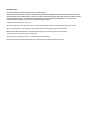 2
2
-
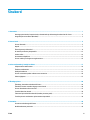 3
3
-
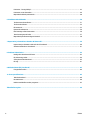 4
4
-
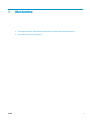 5
5
-
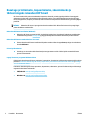 6
6
-
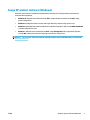 7
7
-
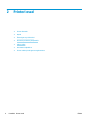 8
8
-
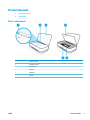 9
9
-
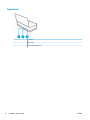 10
10
-
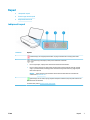 11
11
-
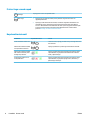 12
12
-
 13
13
-
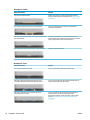 14
14
-
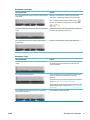 15
15
-
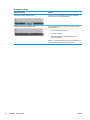 16
16
-
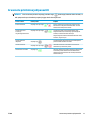 17
17
-
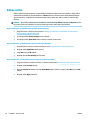 18
18
-
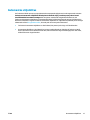 19
19
-
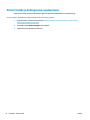 20
20
-
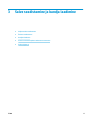 21
21
-
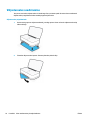 22
22
-
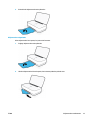 23
23
-
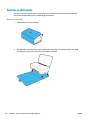 24
24
-
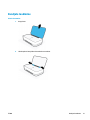 25
25
-
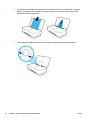 26
26
-
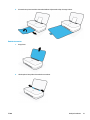 27
27
-
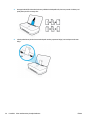 28
28
-
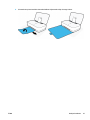 29
29
-
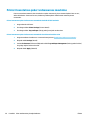 30
30
-
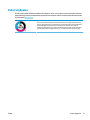 31
31
-
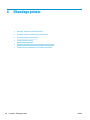 32
32
-
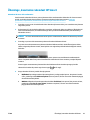 33
33
-
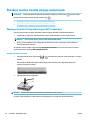 34
34
-
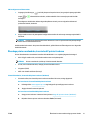 35
35
-
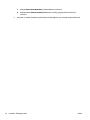 36
36
-
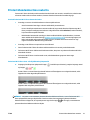 37
37
-
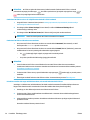 38
38
-
 39
39
-
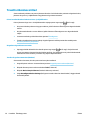 40
40
-
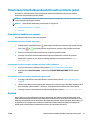 41
41
-
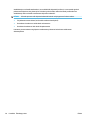 42
42
-
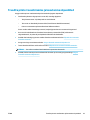 43
43
-
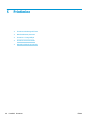 44
44
-
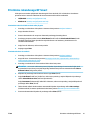 45
45
-
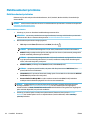 46
46
-
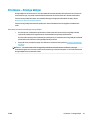 47
47
-
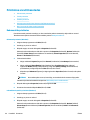 48
48
-
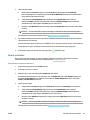 49
49
-
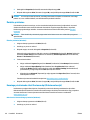 50
50
-
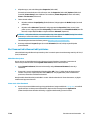 51
51
-
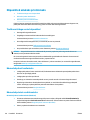 52
52
-
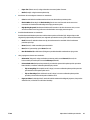 53
53
-
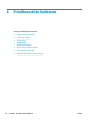 54
54
-
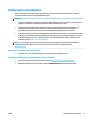 55
55
-
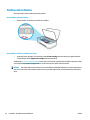 56
56
-
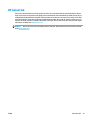 57
57
-
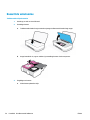 58
58
-
 59
59
-
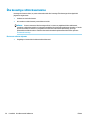 60
60
-
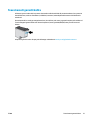 61
61
-
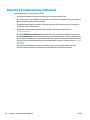 62
62
-
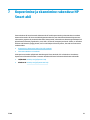 63
63
-
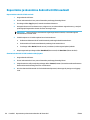 64
64
-
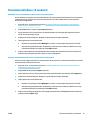 65
65
-
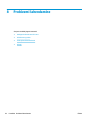 66
66
-
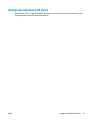 67
67
-
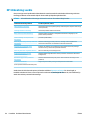 68
68
-
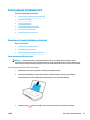 69
69
-
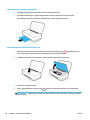 70
70
-
 71
71
-
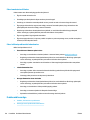 72
72
-
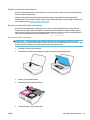 73
73
-
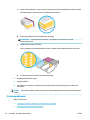 74
74
-
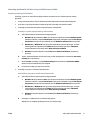 75
75
-
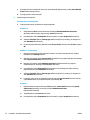 76
76
-
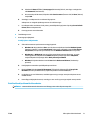 77
77
-
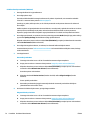 78
78
-
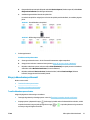 79
79
-
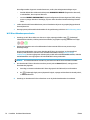 80
80
-
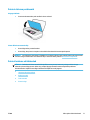 81
81
-
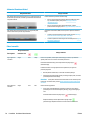 82
82
-
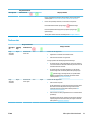 83
83
-
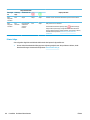 84
84
-
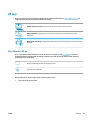 85
85
-
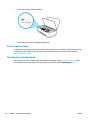 86
86
-
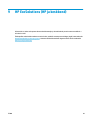 87
87
-
 88
88
-
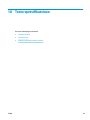 89
89
-
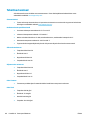 90
90
-
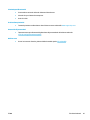 91
91
-
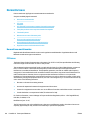 92
92
-
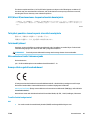 93
93
-
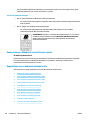 94
94
-
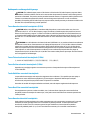 95
95
-
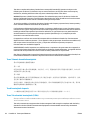 96
96
-
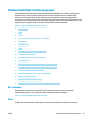 97
97
-
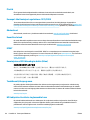 98
98
-
 99
99
-
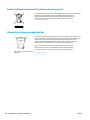 100
100
-
 101
101
-
 102
102
-
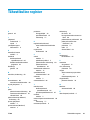 103
103
-
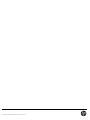 104
104
Seotud paberid
-
HP AMP 125 Printer Kasutusjuhend
-
HP Smart Tank Wireless 450 Kasutusjuhend
-
HP Ink Tank Wireless 416 Kasutusjuhend
-
HP ENVY Photo 7158 All-in-One Printer Kasutusjuhend
-
HP ENVY Photo 6220 All-in-One Printer Kasutusjuhend
-
HP ENVY 5052 All-in-One Printer Kasutusjuhend
-
HP LaserJet Managed E60165 series Kasutusjuhend
-
HP ENVY Photo 7822 All-in-One Printer Kasutusjuhend
-
HP ENVY 4505 e-All-in-One Printer Kasutusjuhend
-
HP ENVY 4523 All-in-One Printer Kasutusjuhend